Cách bật đèn bàn phím là một trong những mẹo mà bất kỳ ai sử dụng laptop, PC cũng nên biết. Tùy vào từng dòng mà nó được hỗ trợ cũng như bật tắt khác nhau. Sau đây hãy cùng Phong Vũ Tech News đi tìm hiểu về 5 cách bật đèn bàn phím laptop, PC, bàn phím cơ đơn giản nhé!
- 8 cách hẹn giờ tắt máy tính trên Windows không phải ai cũng biết
- 4 cách đặt mật khẩu máy tính, laptop đơn giản, nhanh nhất
- Hướng dẫn kết nối máy in với máy tính đơn giản chỉ trong 5 phút
Đèn bàn phím là gì?
Đèn bàn phím là một chuỗi hệ thống gồm nhiều bóng đèn LED được đặt dưới các phím trên bàn phím laptop, từ đó làm nổi bật giúp người dùng nhận biết dễ dàng các ký tự trên phím, đặc biệt khi làm việc trong môi trường thiếu ánh sáng. Đối với những dòng được trang bị đèn, các phím thường có thiết kế trong suốt để ánh sáng có thể từ đèn LED xuyên qua mà không làm ảnh hưởng đến mắt người dùng.

Bên cạnh đó, trên các dòng bàn phím hiện đại ngày nay, bạn có thể thoải mái điều chỉnh cường độ sáng hoặc các chế độ sáng khác của đèn LED cách trực tiếp thông qua tổ hợp phím được tích hợp sẵn.
Cách nhận biết PC, laptop có hỗ trợ đèn bàn phím
Đối với những dòng bàn phím rời, bạn có thể kiểm tra thiết bị có hỗ trợ đèn hay không bằng cách xem các thông tin sản phẩm được thể hiện trên vỏ hộp.
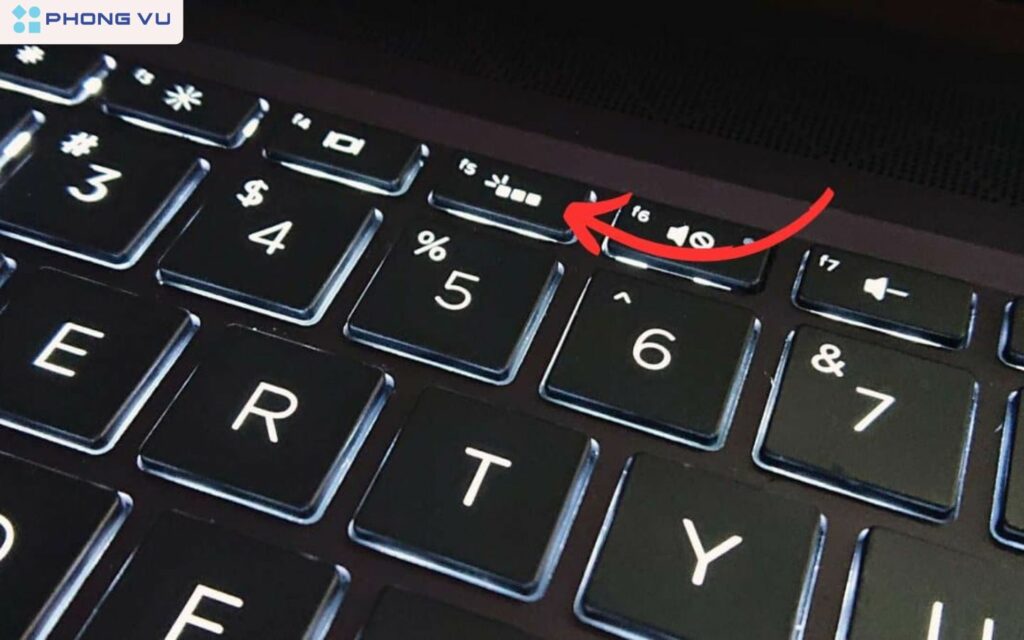
Để kiểm tra những dòng bàn phím được tích hợp trên laptop, PC được trang bị đèn, bạn có thể thấy ký hiệu đèn bàn phím được in trên phím bấm, thông thường đó là phím bật đèn nên bạn có thể nhấn vào đó để kiểm tra.
Hướng dẫn cách bật đèn bàn phím bằng bàn phím rời
Để thực hiện cách bật đèn bàn phím bằng phím rời, bạn có thể tham khảo 2 cách hướng dẫn sau:
Dùng tổ hợp phím
Để bật, tắt và điều chỉnh đèn bàn phím trên bàn phím rời, bạn có thể sử dụng tổ hợp Fn+1 đến Fn+9 để tùy chỉnh màu sắc cũng như hiệu ứng đèn tùy thích. Tuy nhiên không phải dòng nào cũng được hỗ trợ chức năng này.
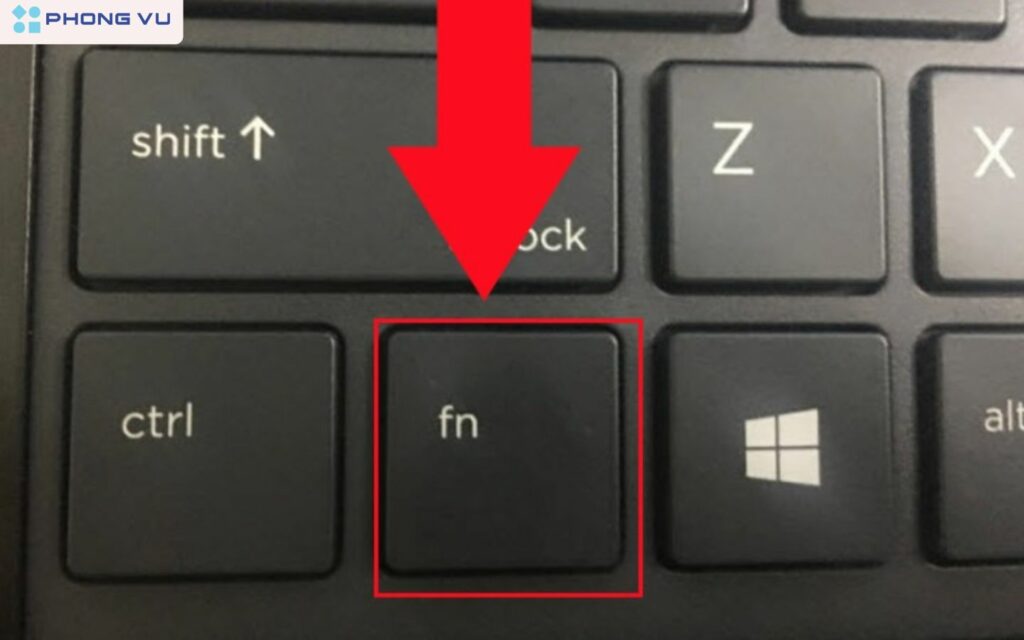
Dùng phần mềm từ nhà sản xuất
Bên cạnh đó còn có cách khác cho phép bạn tùy chỉnh đèn bàn phím thông qua phần mềm của chính nhà sản xuất bàn phím đó. Nhờ phần mềm do nhà sản xuất cung cấp, bạn có thể tùy chỉnh rất sâu về màu sắc hay nhiều hiệu ứng đèn nền khác nhau.
Cách bật đèn bàn phím bằng phần mềm
Để thực hiện cách mở đèn bàn phím bằng phần mềm, bạn có thể tham khảo hướng dẫn dưới đây cho 2 dòng máy Windows và MacOS để bật:
Máy Windows
Để biết cách bật đèn bàn phím trên những dòng máy Windows, bạn hãy làm theo các bước sau:
Bước 1: Đầu tiên bạn nhấn tổ hợp phím Windows + S > Tìm kiếm dòng Windows Mobility Center.
Bước 2: Trong cửa sổ của Windows Mobility Center tại mục Keyboard Brightness, bạn hãy tìm tùy chọn để điều chỉnh độ sáng của bàn phím.
Bước 3: Sử dụng chuột để kéo thanh trượt nhằm tăng hoặc giảm độ sáng. Ngoài ra bạn cũng có thể tắt đèn bàn phím trực tiếp nếu muốn.
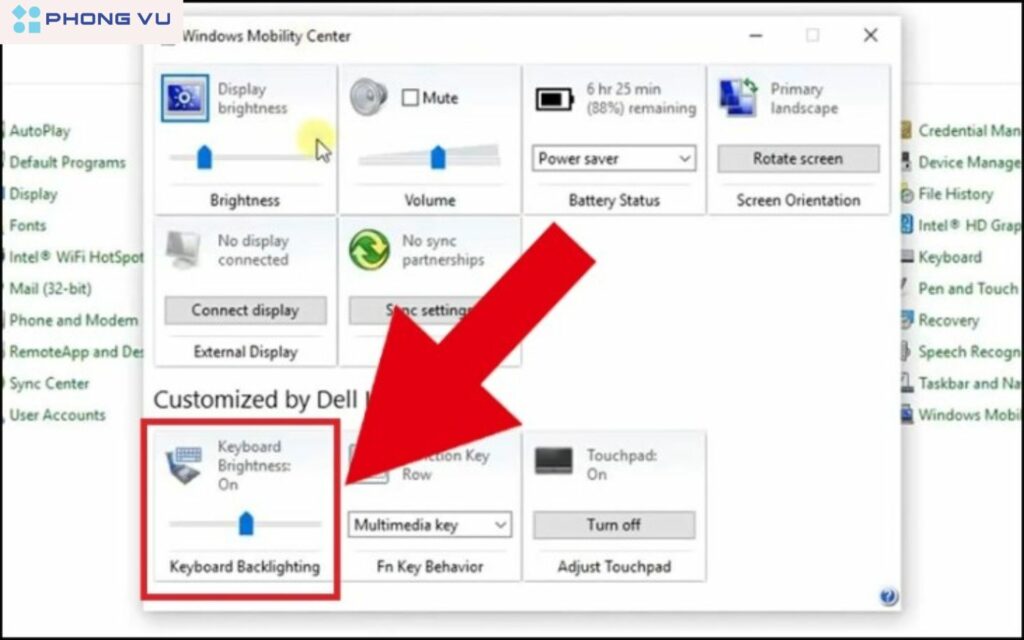
Lưu ý: Nếu bạn không tìm thấy mục chỉnh độ sáng trong Keyboard Brightness thì bắt buộc phải chỉnh trực tiếp trên phím hoặc sử dụng phần mềm riêng do nhà sản xuất bàn phím cung cấp.
Máy MacOS
Để biết cách bật đèn bàn phím trên dòng máy MacOS, bạn hãy làm theo các bước sau:
Bước 1: Đầu tiên, bạn truy cập vào Control Center.
Bước 2: Sau đó tìm tùy chọn Keyboard Brightness (Độ sáng bàn phím).
Bước 3: Cuối cùng kéo thanh trượt để điều chỉnh độ sáng của bàn phím theo ý muốn.
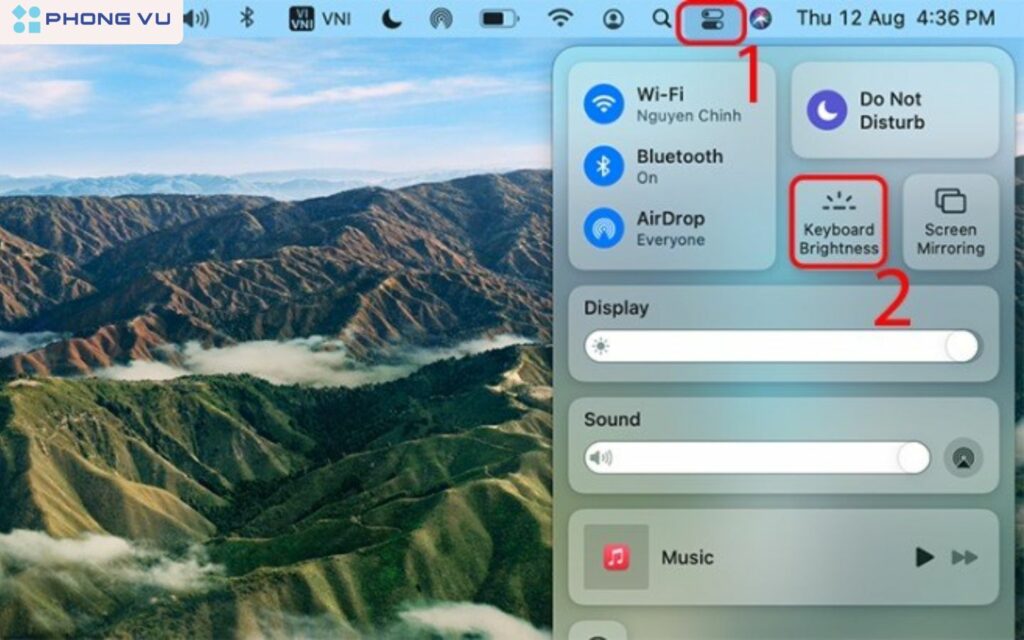
Cách bật đèn bàn phím trên các dòng laptop phổ biến hiện nay
Cách bật, tắt đèn bàn phím trên laptop Dell
Đối với những dòng máy laptop của Dell, cách bật đèn bàn phím thì bạn có thể sử dụng tổ hợp phím Fn + F5 hoặc Fn + F10. Còn với cách tắt đèn bàn phím, bạn chỉ cần nhấn lại tổ hợp phím Fn + F5 hoặc Fn + F10.
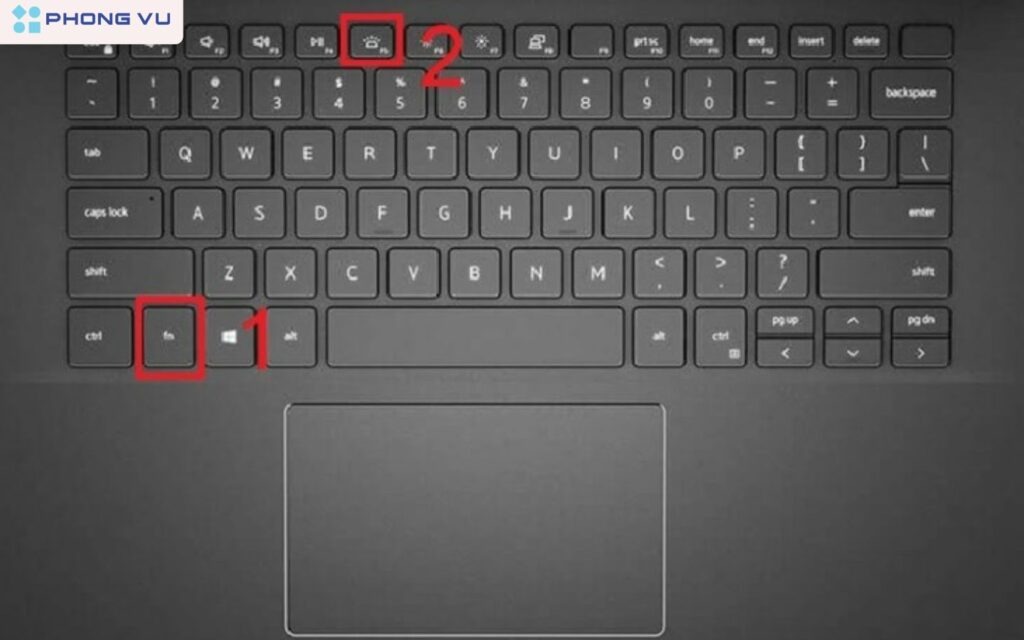
Cách bật, tắt đèn bàn phím trên laptop HP
Đối với những dòng máy laptop của HP, cách bật đèn bàn phím thì bạn có thể sử dụng tổ hợp phím Fn + F5 hoặc Fn + F3. Còn với cách tắt đèn bàn phím, bạn chỉ cần nhấn lại tổ hợp phím Fn + F5 hoặc Fn + F3.
Cách bật, tắt đèn bàn phím trên laptop Asus
Để mở đèn bàn phím trên laptop Asus, bạn chỉ cần nhấn phím F7. Còn nếu muốn điều chỉnh độ sáng của đèn bàn phím thì hãy nhấn tổ hợp phím Fn + F7. Để tắt đèn, hãy nhấn lại phím F7 một lần nữa.
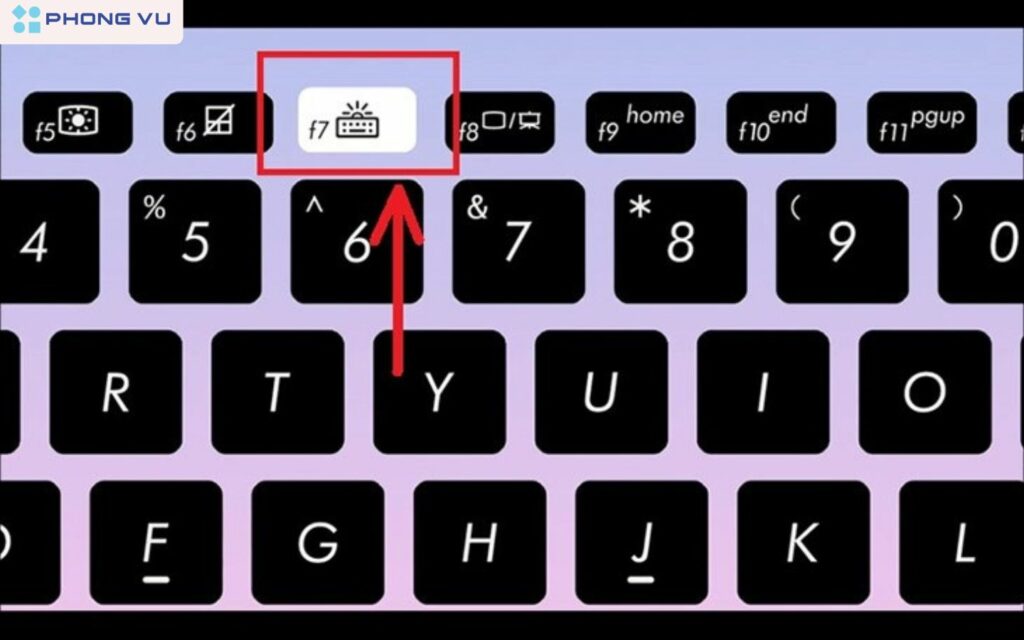
Ngoài ra, bạn cũng có thể tăng hoặc giảm độ sáng của bàn phím bằng cách sử dụng tổ hợp phím Fn + F3 để giảm độ sáng và Fn + F4 để tăng độ sáng.
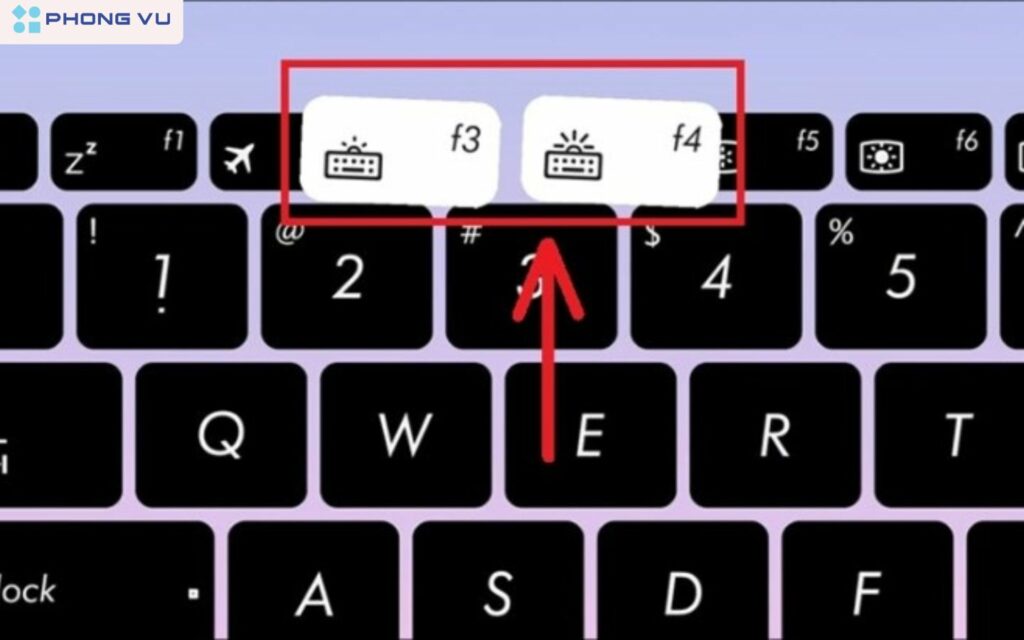
Cách bật, tắt đèn bàn phím trên laptop Acer
Để bật đèn bàn phím trên laptop Acer, bạn chỉ cần nhấn theo tổ hợp phím Fn + F9. Sau đó nếu muốn tắt đèn, bạn hãy nhấn lại tổ hợp phím Fn + F9 một lần nữa.
Bạn cần nhấn phím Fn và F9 để mở đèn nền bàn phím laptop Acer
Cách bật, tắt đèn bàn phím trên laptop MSI
Trên những dòng laptop của MSI, bạn có thể sử dụng tổ hợp phím Fn và dấu cộng (+) để mở và tăng độ sáng trên bàn phím. Ngược lại nếu muốn giảm độ sáng, bạn chỉ cần nhấn tổ hợp phím Fn và dấu trừ (-) để giảm độ sáng đến khi tắt đèn bàn phím.

Lưu ý: Tùy vào từng hãng mà một số dòng có thể đi kèm với phím riêng để điều chỉnh độ sáng bàn phím.
Bạn cần nhấn phím Fn và dấu cộng hoặc trừ để tăng/giảm độ sáng đèn bàn phím
Cách bật, tắt đèn bàn phím trên laptop Lenovo
Để bật đèn bàn phím trên laptop Lenovo, bạn có thể sử dụng tổ hợp phím Fn + Space. Ngược lại nếu muốn tắt, bbạn chỉ cần nhấn tổ hợp phím này một lần nữa để tắt đèn.
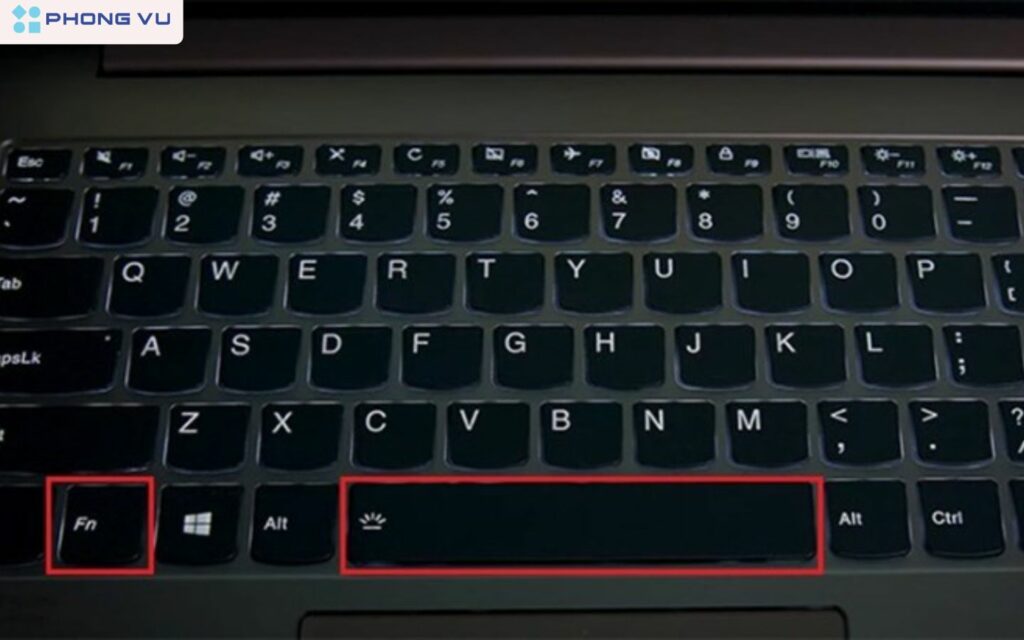
Cách bật, tắt đèn bàn phím trên MacBook
Trên MacBook Air hoặc một vài dòng MacBook Pro không có Touch Bar, bạn có thể sử dụng phím F6 để mở và tăng độ sáng đèn bàn phím. Ngược lại, bạn chỉ cần nhấn nút F5 để giảm và giữ đến khi tắt đèn bàn phím.
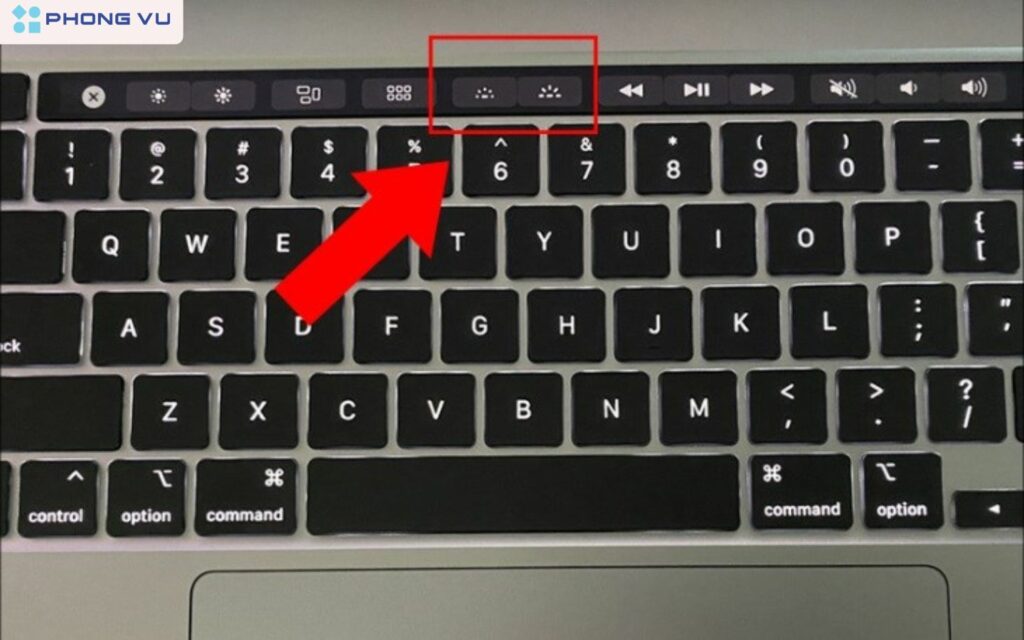
Đối với các dòng MacBook có Touch Bar, bạn chỉ cần kéo thanh trượt về phía bên trái để tắt đèn nền bàn phím.
Cách tắt đèn bàn phím khi không sử dụng
Sử dụng phím chức năng (Fn)
Hầu hết các dòng laptop và bàn phím hiện đại đều có phím tắt tích hợp để điều chỉnh đèn bàn phím, bạn tìm biểu tượng đèn bàn phím thường nằm trên các phím chức năng (F1 – F12). Nhấn tổ hợp Fn + [Phím có biểu tượng đèn] để bật/tắt hoặc giảm độ sáng đèn.

Ví dụ:
- ASUS: Fn + F7/F4 (tùy dòng máy).
- Dell: Fn + F5.
- HP: Fn + F5/F9.
- Lenovo: Fn + Spacebar.
Tổng kết
Trên đây là 5 cách bật đèn bàn phím laptop, PC, bàn phím cơ đơn giản mà bạn nên biết, hi vọng bài viết này hữu ích và giúp bạn biết thêm mẹo hữu dụng này khi sử dụng máy. Bật đèn bàn phím trong những không gian thiếu sáng sẽ hỗ trợ bạn rất nhiều trong quá trình sử dụng.








